早速のご回答ありがとうございます。
【マウスで描画を行われた場合には症状は発生しませんでしょうか。】
→マウスでも同じような症状がありました。
教えて頂いた順に作業を行ったのですが…
[IllustStudio Ver1 設定]のフォルダーを見つけデスクトップに移動後
【[Preference]フォルダーを探したのですが発見に至らず、
[AppData]フォルダが表示されない場合は、[コントロールパネル]→[デスク
トップのカスタマイズ]→[フォルダオプション]を開き、[表示]タブの[詳細
設定]一覧の[ファイルとフォルダの表示]→[すべてのファイルとフォルダを
表示する]ラジオボタンを有効にしてから、[適用]ボタンをクリックします。
トップのカスタマイズ]→[フォルダオプション]を開き、[表示]タブの[詳細
設定]一覧の[ファイルとフォルダの表示]→[すべてのファイルとフォルダを
表示する]ラジオボタンを有効にしてから、[適用]ボタンをクリックします。
と言う説明を頂いたので実行しても【[Preference]、[AppData]共に見つかりませんでした。
初期化起動の方法を行ってみた所ペンがカクカクになるのは治ったようですが
※「鉛筆」や「エアブラシ」、「投げ縄選択」等のフォルダーが無くなり、「粗芯」や「ふんわり」「投げ輪選択」しか出なくなってしまいました。今の所全てのツールがそのような状態です。※
[IllustStudio Ver1 設定]の上書きをしましたが治らず(結果このフォルダーはアンインストールした再に消してしましました)
心配になりイラストスタジオを再度アンインストール&イラスタに関するデータの削除(自分が出来る範囲内でですが)をやりPC内からイラスタ情報([Preference]、[AppData]共に見つかりませんでしたので除く)を消し再度イラスタのCDを入れデータを入れたのですが結局※で説明した状態のままです。
CDを入れた時にシリアルナンバーを聞かれなかったりとおかしな所があったのですがそれが原因なのでしょうか?それともアンインストール方法が間違ってされたのか原因が定かではありません。
ですが…
今現在ツールの不具合(※で説明した所)意外の不具合は御座いません。
初期素材もデフォルトに入っていますし確認のため此方で登録した素材も登録&使用出来ています。
カラーセットも初期のまま残っていてツールだけ上手く初期登録のようになっていないのかな?と思います。
再度イラストスタジオの初期化もしてみたのですが解決に至らず…
結果、今解決に至っておらず困っているのは…
【※で説明した所に加え補足致しますと、ブラシの登録は出来るのですが、フォルダーが無い為か他のブラシが表示されず登録したブラシのみ使用可能な状態でもあります。】
ご享受お願い致します。








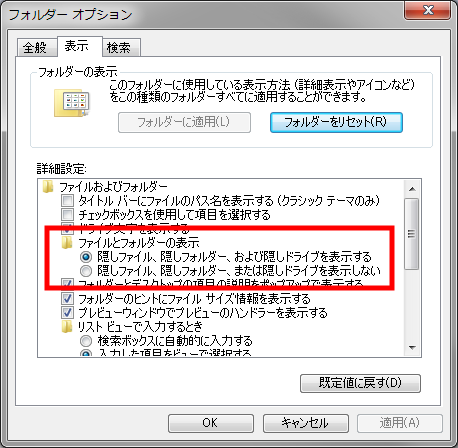
すでに、タブレット設定の削除、タブレットドライバのアンインストール、
再インストールも行われているとのことですので以下の手順を
お試し頂けますようお願いいたします。
※下記にご案内する作業を行って頂きますとシルアルナンバーの再入力と
インストールディスクの認証が必要になります。
お手元にシリアルナンバーとIllustStudioのインストールディスクを
ご用意頂き、作業を行って頂けますようお願いいたします。
以下にご案内する2つのフォルダをデスクトップに移動して頂いた上で
初期化起動をお試し下さい。
・[IllustStudio Ver1 設定]フォルダの場所について
C:\ユーザー\(お客様のユーザー名)\Documents\IllustStudio Ver1 設定
【[IllustStudio Ver1 設定]フォルダを削除時に消去される項目】
[IllustStudio Ver1 設定]フォルダを削除されると、ペン等のツール設定や
お客様が作成されたマテリアル素材がクリアされ、これらがインストール
直後の状態に戻り、お客様が設定されたペン等のユーザー設定が消去されます。
・[Preference]フォルダの場所について
C:\ユーザー\(お客様のユーザー名)\AppData\Roaming\CELSYS\IllustStudio\IllustStudio\1.0
【[Preference]フォルダ削除時に消去される項目】
[Preference]フォルダを削除されると、環境設定の内容及びウィンドウ位置の
設定、シリアルナンバーの情報などが失われるため、[Preference]フォルダ
削除後の初回起動時には、シリアルナンバー認証が再度行われます。
[AppData]フォルダが表示されない場合は、[コントロールパネル]→[デスク
トップのカスタマイズ]→[フォルダオプション]を開き、[表示]タブの[詳細
設定]一覧の[ファイルとフォルダの表示]→[すべてのファイルとフォルダを
表示する]ラジオボタンを有効にしてから、[適用]ボタンをクリックします。
■IllustStudioの初期化起動の方法
1.[Shift]キーを押しながら、デスクトップ上のIllustStudio 1.0の
ショートカットまたはアプリケーション本体をダブルクリックします。
2.「初期設定をクリアして起動しますか?」が表示されるので、[はい]
ボタンをクリックします。
3.[初期化起動]画面が表示されますので、[すべて選択]ボタンをクリックし、
すべてのチェックボックスが有効になっているのを確認し、[OK]ボタンを
クリックします。
4.IllustStudio 1.0が起動します。
今回デスクトップに移動を行ったフォルダを再度読み込む場合は、それぞれ
のフォルダを元の階層に上書きコピーを行って下さい。
なお、[Preference]フォルダや[IllustStudio Ver1 設定]フォルダに問題が
あり、今回の現象が発生している場合は、元に戻すことで再度問題が発生する
可能性があります。
その場合は、元の設定に戻すことはできませんので、改めてカスタマイズして下さい。
上記をお試し頂いても改善がない場合は、ご使用のタブレットの型番と
現在インストールされているドライバのバージョンをお知らせ頂けますよう
お願いいたします。
以上、お手数ではございますが、ご確認頂けますようお願いいたします。